Wenn du deine Modelle in CINEMA 4D erstellt hast und bereit bist, den nächsten Schritt zu gehen, kommt das „Backen“ ins Spiel. Hierbei konvertierst du deine komplex modellierten Formen in drei verschiedene Texturen: Displacement, Normal und AO-Map. Ziel ist es, die polygone Struktur auf ein einfacheres Grundobjekt zu übertragen, um die Rendering-Zeit zu minimieren und die Bildqualität zu maximieren. In dieser Anleitung erkläre ich dir Schritt für Schritt, wie du diesen Prozess durchführst, damit du effizient und erfolgreich arbeiten kannst.
Wichtigste Erkenntnisse
- Vergib eindeutige Namen und Speicherorte für deine Texturen.
- Wähle bei der Farbtiefe 16 Bit für bessere Schattendetails.
- Nutze Displacement-Maps, Normalen-Maps und AO-Maps für eine realistische Darstellung.
- Achte auf eine vernünftige Auflösung, um deine Rechenressourcen zu schonen.
- Aktiviere die Option für die Ergebniskopie, um dein ursprüngliches Modell und die Texturen zu erhalten.
Schritt-für-Schritt-Anleitung
Der erste Schritt ist die Vorbereitung des Backen-Dialogs. Du solltest sicherstellen, dass alle deine Modelle fertiggestellt sind.
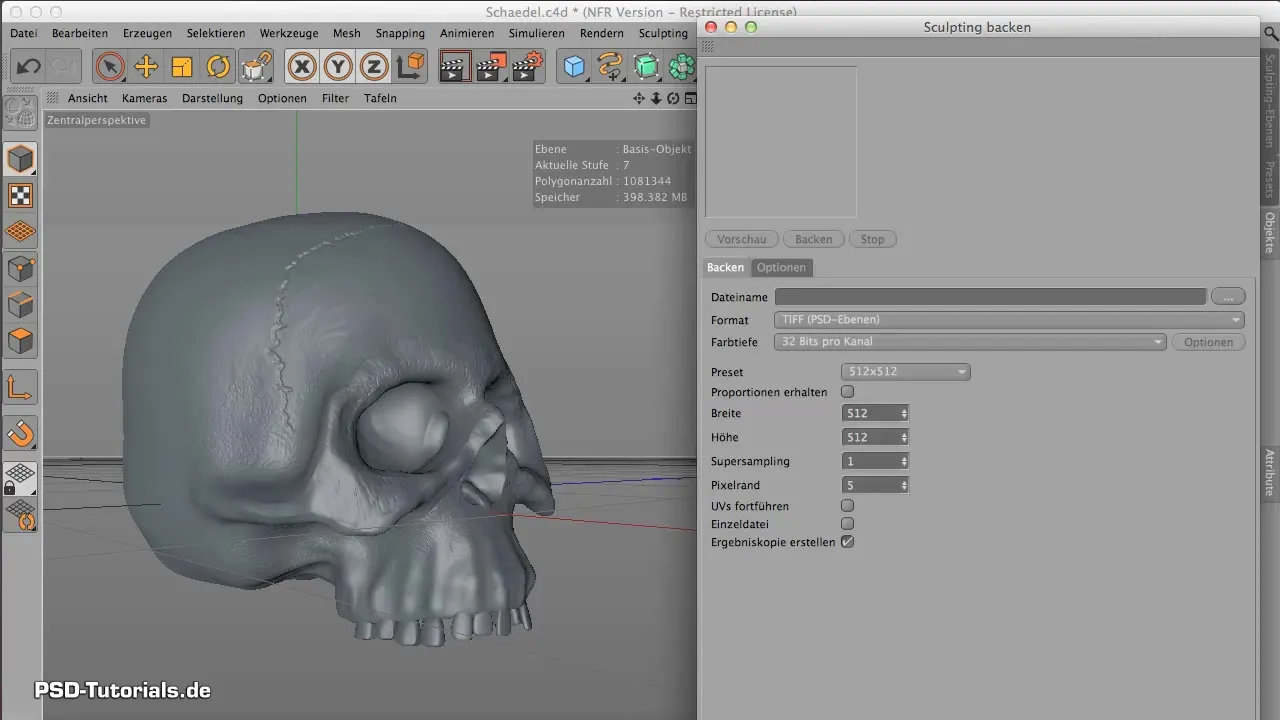
Sobald du deine Modellierung abgeschlossen hast, öffne den Backen-Dialog. Er ist übersichtlich und bietet zwei Hauptreiter, die du nun genauer betrachten wirst.
Im Backen-Dialog ist es wichtig, dass du den neu zu erstellenden Materialien einen Namen gibst und angibst, wo diese gespeichert werden sollen. Ohne diese Angaben können unerwünschte Probleme auftreten.
Klicke auf die Schaltfläche zum Speichern und wähle einen Ordner aus. Ich empfehle, das Material „Testmaterial“ zu nennen und es in den Materialien-Ordner zu speichern. Achte darauf, den Speicherort gut zu definieren, um späteren Verwirrungen vorzubeugen.
Für das Format der Texturen ist entweder TIF oder PSD geeignet. Du solltest keinesfalls ein anderes Format wählen, da diese beiden Formate verlustfreies Speichern ermöglichen.
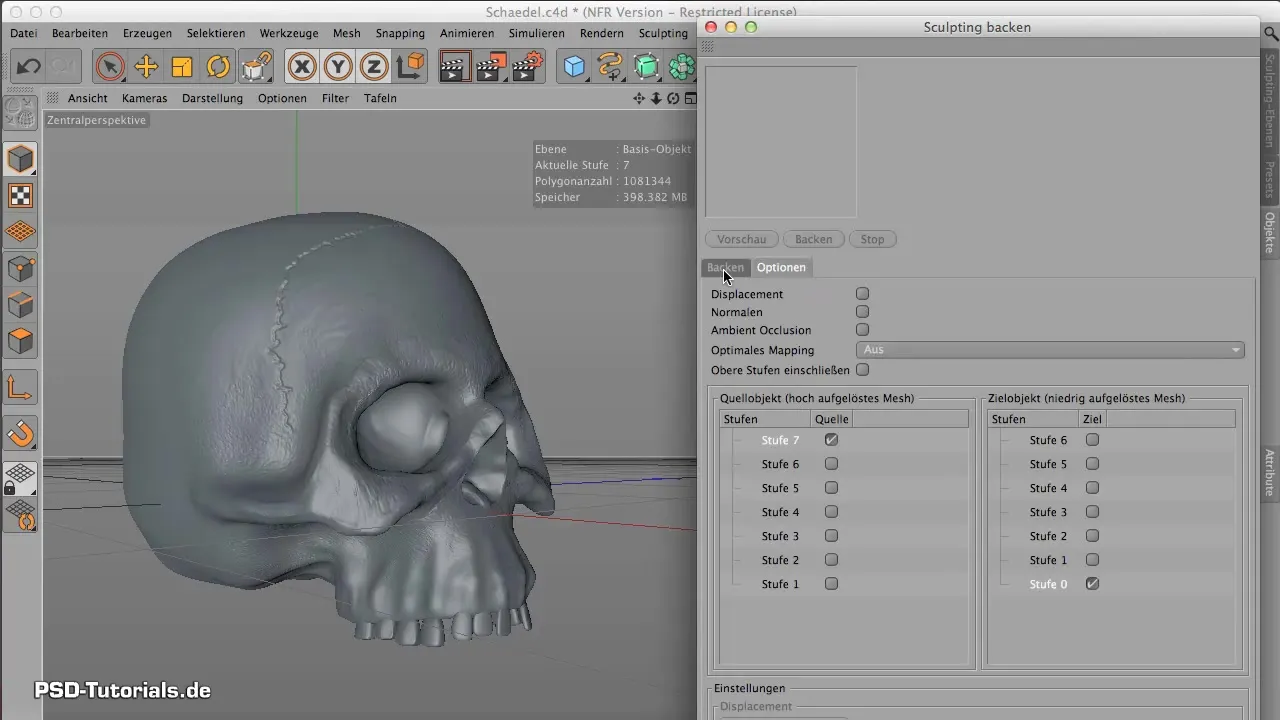
Ich empfehle, die Farbtiefe auf 16 Bit einzustellen, da 8 Bit oft unzureichend ist und weniger detaillierte Schatten ergibt. Durch die Nutzung von 16 Bit erreichst du eine bessere Qualität in deinem Rendering.
Jetzt kannst du die Abmessungen für dein Material eingeben. Bei Kugelobjekten ist es ratsam, gleichmäßige Dimensionen zu wählen. Ein häufig genutztes Preset für Breite und Höhe ist 512 x 512 oder 2048 x 2048.
Du solltest auch überlegen, das Super Sampling zu aktivieren. Dies reduziert Gesichtszüge und Kantenartefakte. Ein Wert von 1 für das Super Sampling sorgt schon für eine verbesserte Qualität.
Achte darauf, dass du die UVs beibehalten möchtest, und setze ein Häkchen für die Erstellung einer Ergebniskopie. Dies ist wichtig, um sowohl das Originalobjekt als auch das gebackene Material nicht zu verlieren.
Unter den Optionen solltest du eine Displacement Map aktivieren, da diese die Verschiebung der Polygone auf deinem Mesh sinnvoll darstellen kann. Zusätzlich ist die Erstellung der Normalen-Map und der AO-Map empfehlenswert für realistische Schatten im Rendering.
Wenn das Mapping passend ist, lass die Einstellung auf „aus“. Für klare Strukturen wie bei Kugeln gibt es keine Notwendigkeit, die Art des Mappings zu ändern.
Bevor du schließlich auf „Backen“ klickst, stelle sicher, dass die Einstellungen für die Stufen und die Zielobjekte korrekt sind.
Jetzt kannst du den Backen-Prozess starten. Klicke auf „Backen“ und nimm dir etwas Zeit. Das Rendering der Texturen kann einige Zeit in Anspruch nehmen, also mach eine kleine Pause.
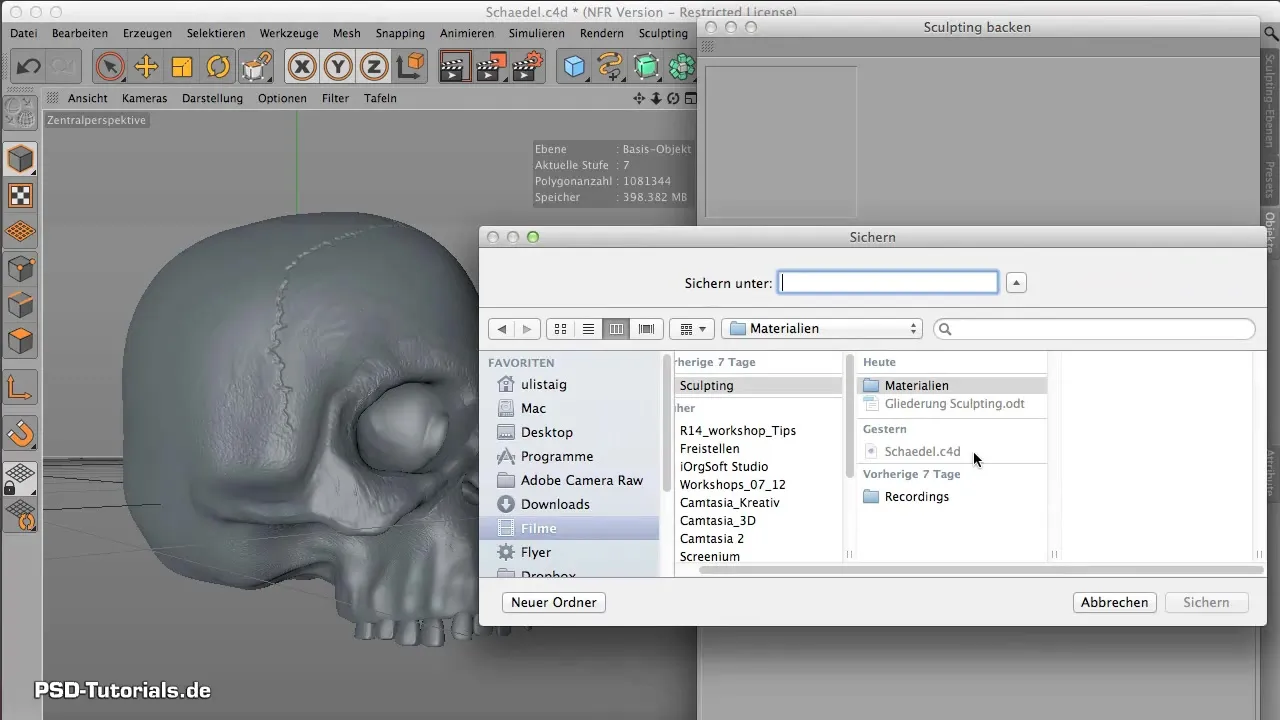
Nach dem Start des Backens wirst du sehen, wie die Normalen-Map langsam berechnet wird. Lass das Programm arbeiten und schau dir die Ergebnisse an, ohne zu verzweifeln, auch wenn der erste Anblick unordentlich erscheinen kann.
Zusammenfassung - Efficient Baking in CINEMA 4D
Das Backen deiner komplexen Modelle in CINEMA 4D kann den Workflow erheblich beschleunigen, indem die Rendering-Zeit optimiert wird. Indem du die richtigen Techniken anwendest, wie die Vergabe von Namen, das Setzen der Farbtiefe und die Aktivierung von Displacement- und Normalen-Maps, kannst du qualitativ hochwertige Ergebnisse erzielen.
Häufig gestellte Fragen
Was ist der Zweck des Backens in CINEMA 4D?Das Backen dient dazu, komplexe Geometrien in effizientere Texturen zu konvertieren, um die Rendering-Zeit zu verkürzen.
Welches Format sollte für Texturen gewählt werden?Du solltest TIF oder PSD verwenden, da sie verlustfreies Speichern ermöglichen.
Warum ist 16 Bit besser als 8 Bit?Eine Farbtiefe von 16 Bit bietet bessere Schattendetails und eine höhere Bildqualität.
Soll ich eine Ergebniskopie beim Backen erstellen?Ja, das ist empfehlenswert, um sowohl das gebackene Material als auch das Originalmodell zu behalten.
Wie lange dauert der Backen-Vorgang?Das hängt von der Komplexität des Modells und den gewählten Einstellungen ab, kann aber einige Zeit in Anspruch nehmen.


